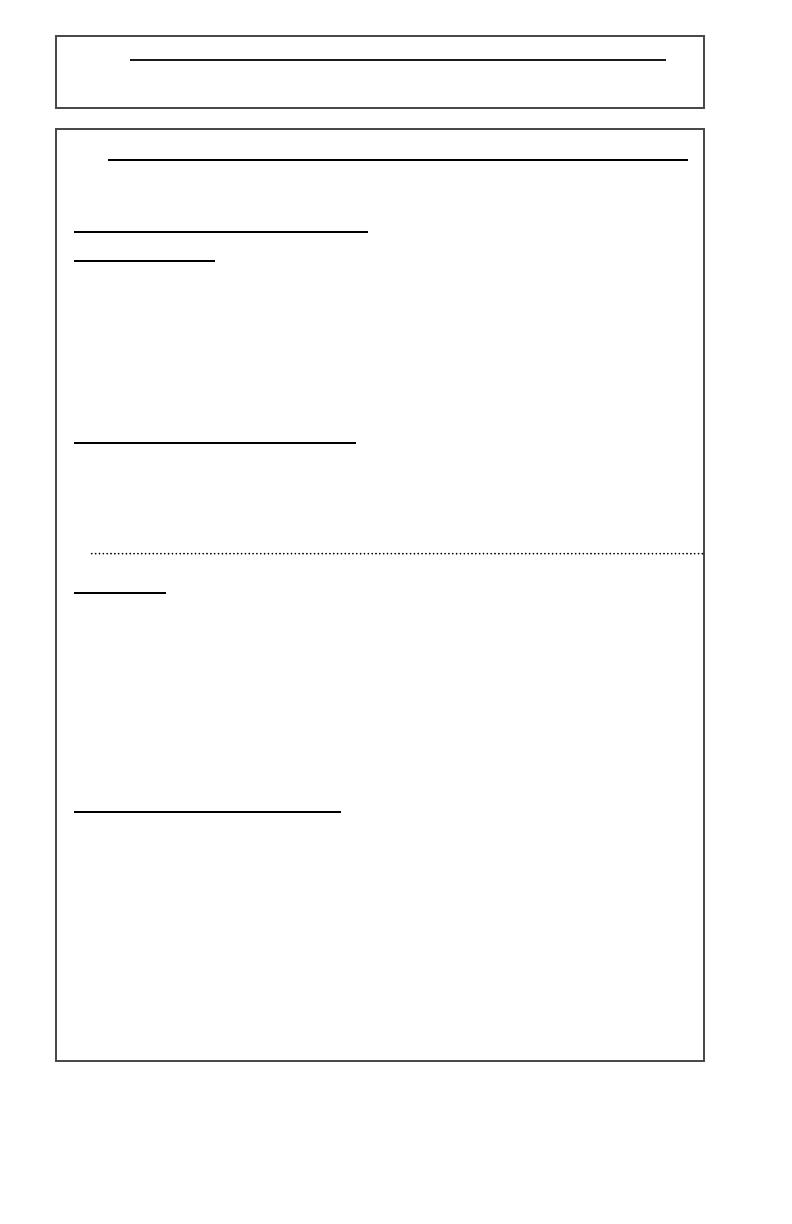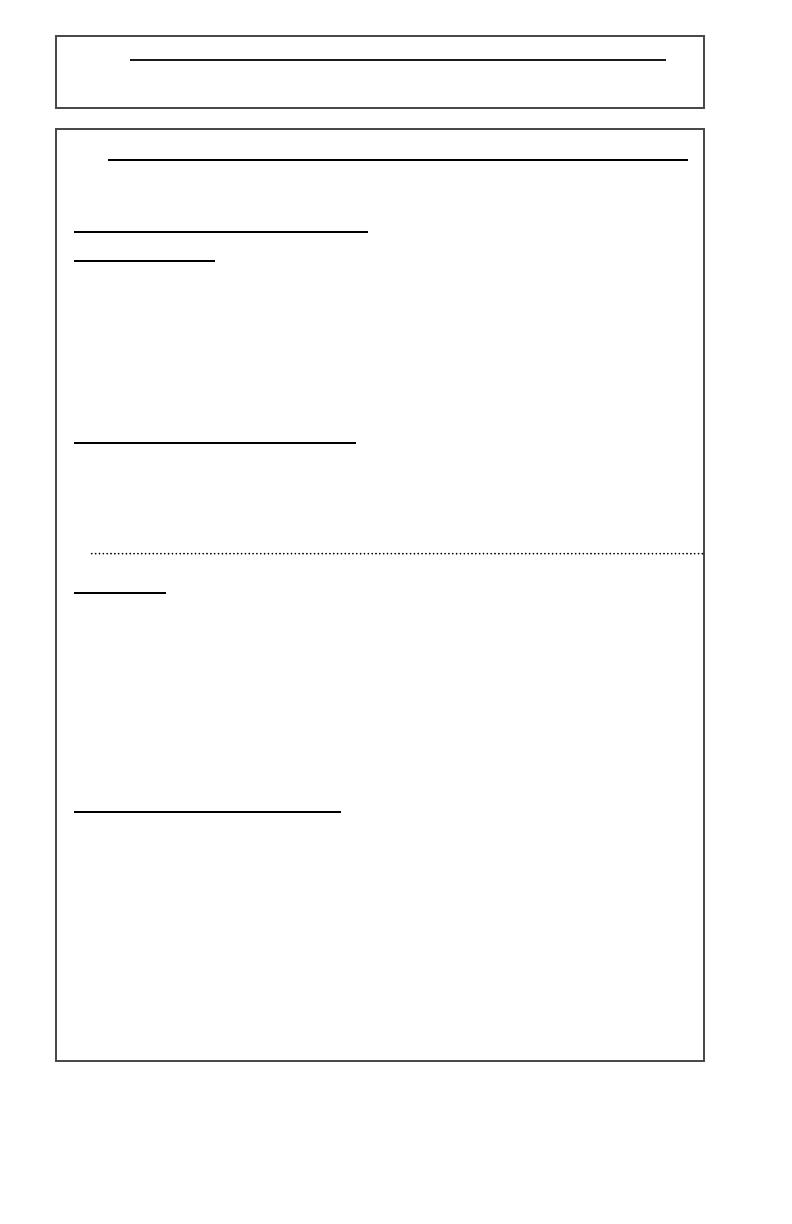
Tulostinajurin asennus Netware-käyttöympäristöön
Katso koneen mukana toimitetusta oppaasta ”System Administration Guide” ohjeet
ajurien asentamisesta Netwarea varten.
Kirjoitinajurin asennus Ethertalkia käyttävään Mac OS -ympäristöön
Kirjoittimen tyyppi: LaserWriter 8
Kirjoittimen nimi: Xerox WorkCentre C226
PPD:n asennus & konfigurointi
Mac OS 8.6-9.x
1. Aseta WorkCentre C226 PostScript Driver -CD-levy (PS-paketissa) työasemaan.
2. Kaksoisosoita CD-ROM.
3. Kaksoisosoita Mac OS -kansiota.
4. Kaksoisosoita Asentaja-symbolia.
5. Osoita Asenna-painiketta.
6. Kun käyttöoikeussopimus tulee näkyviin, osoita Kyllä.
7. Osoita Jatka.
8. PPD on nyt asennettu.
Kirjoittimen asetukset, 8.6-9.x
1. Valitse omenavalikosta Valitsija.
2. Valitse LaserWriter 8.
3. Valitse verkon AppleTalk-vyöhyke.
4. Valitse XC010228 ja osoita Luo.
5. Valitse Lisäasetukset ja tee tarvittavat asetukset.
Mac OS X
1. Aseta WorkCentre C226 PostScript Driver -CD-levy (PS-paketissa) työasemaan.
2. Kaksoisosoita CD-ROM.
3. Kaksoisosoita Mac OS -kansiota.
4. Kaksoisosoita OS-versiota.
5. Kaksoisosoita Asentaja-symbolia ja osoita sitten Jatka.
6. Kun käyttöoikeussopimus tulee näkyviin, osoita Kyllä.
7. Valitse kovalevyn sijainti ja valitse Jatka.
8. Osoita Asenna.
9. Kun näkyviin tulee asennuksen onnistumisesta ilmoittava viesti, valitse Sulje.
PPD on nyt asennettu.
Kirjoittimen asetukset, OS X
1. Valitse Siirry-valikosta Ohjelmat.
2. Kaksoisosoita Apuohjelmat-kansiota.
3. Kaksoisosoita Tulostuskeskus.
4. Osoita Lisää, valitse AppleTalk ja sitten AppleTalk-vyöhyke.
5. Valitse WorkCentre C226:n AppleTalk-nimi.
6. PPD-ikkuna avautuu; valitse Xerox ja sitten PPD.
7. Osoita Lisää.
8. Osoita kirjoittimen nimeä kirjoitinluettelossa ja valitse Kirjoittimet-valikosta
Näytä tiedot.
9. Valitse Asennettavat vaihtoehdot.
10. Tee tarvittavat valinnat.
11. Sulje ikkuna. Kirjoitin on nyt konfiguroitu.